序言
Centos废了,最近在考虑将服务器迁移至Rockylinux系统,在这里记录下安装过程
当前安装版本RockyLinux9.2(minimal版本),VMware Fusion专业版13.0.2
创建虚拟机
第一步: 先下载好iso文件,开始安装

继续
操作系统选择:Red Hat Enterprise Linux 9 64 位 
固件类型这里选择“传统BIOS”即可,继续下一步
在保存好镜像位置后,这里调整镜像的处理器及内存大小
这里设置为2C4G 
接下来就是开始装镜像 ,显示屏幕界面,直接“enter键”继续即可

语言选择English,真实服务器都是英语环境,这里选English,使自己慢慢适应环境,继续下一步
这里就 不必多说了,默认即可,设置下root密码,继续下一步,开始安装

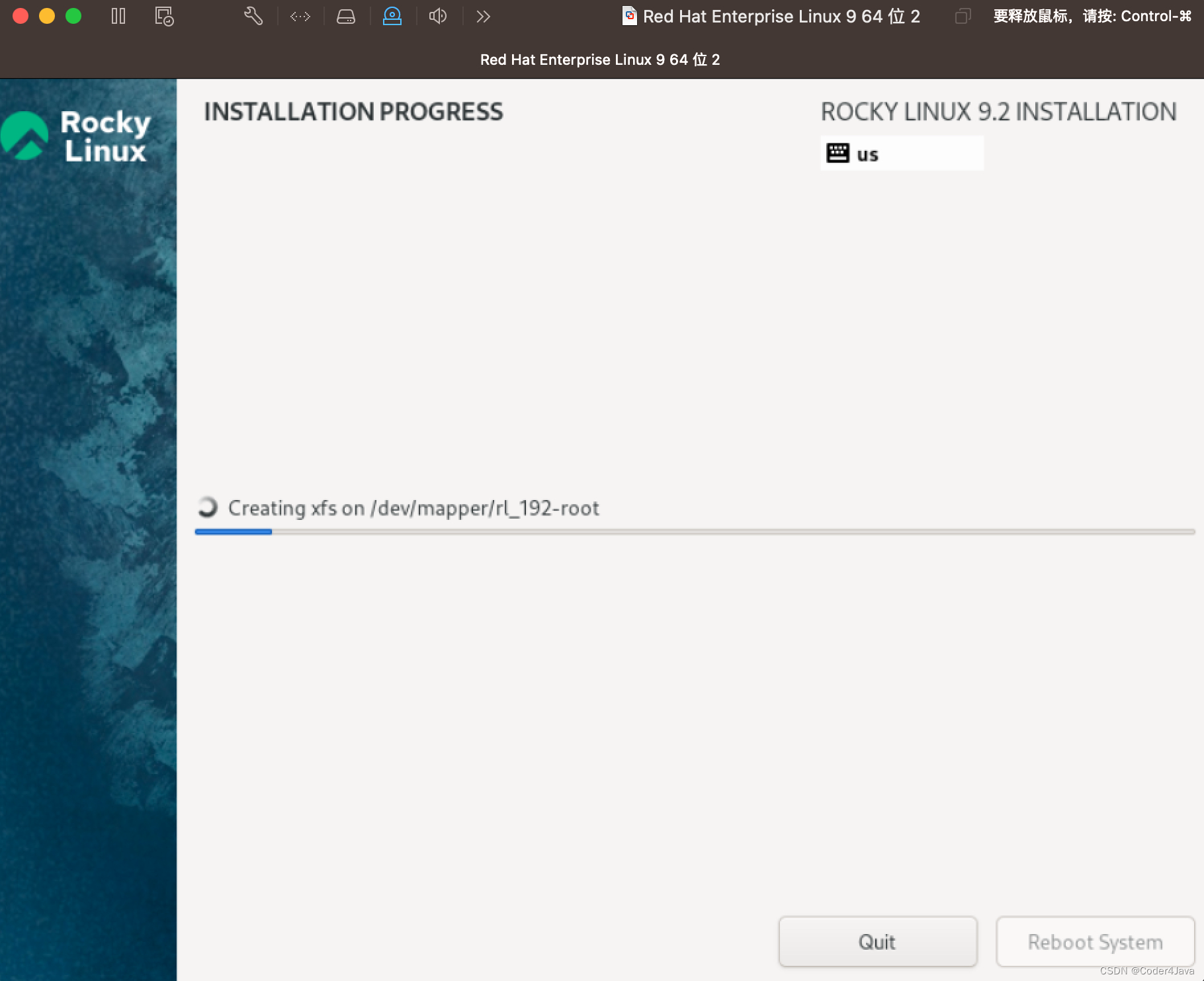
第二步:防火墙设置
RockyLinux系统默认还是firewall作为防火墙,我们改为iptables防火墙
1、关闭firewall:
systemctl stop firewalld.service #停止firewall
systemctl disable firewalld.service #禁止firewall开机启动
systemctl mask firewalld
systemctl stop firewalld
yum remove firewalld
2、安装iptables防火墙
yum install iptables-services #安装
vi /etc/sysconfig/iptables #编辑防火墙配置文件
# sample configuration for iptables service
# you can edit this manually or use system-config-firewall
# please do not ask us to add additional ports/services to this default configuration
*filter
:INPUT ACCEPT [0:0]
:FORWARD ACCEPT [0:0]
:OUTPUT ACCEPT [0:0]
-A INPUT -m state --state RELATED,ESTABLISHED -j ACCEPT
-A INPUT -p icmp -j ACCEPT
-A INPUT -i lo -j ACCEPT
-A INPUT -p tcp -m state --state NEW -m tcp --dport 22 -j ACCEPT
-A INPUT -p tcp -m state --state NEW -m tcp --dport 80 -j ACCEPT
-A INPUT -p tcp -m state --state NEW -m tcp --dport 443 -j ACCEPT
-A INPUT -p tcp -m state --state NEW -m tcp --dport 3306 -j ACCEPT
-A INPUT -j REJECT --reject-with icmp-host-prohibited
-A FORWARD -j REJECT --reject-with icmp-host-prohibited
COMMIT
:wq! #保存退出
systemctl restart iptables.service #最后重启防火墙使配置生效
systemctl enable iptables.service #设置防火墙开机启动
/usr/libexec/iptables/iptables.init restart #重启防火墙
第三步:关闭SELINUX
vi /etc/selinux/config
#SELINUX=enforcing #注释掉
#SELINUXTYPE=targeted #注释掉
SELINUX=disabled #增加
:wq! #保存退出
setenforce 0 #使配置立即生效
第四步:系统约定
软件源代码包存放位置:/usr/local/src
源码包编译安装位置:/usr/local/软件名字





















 3225
3225











 被折叠的 条评论
为什么被折叠?
被折叠的 条评论
为什么被折叠?








